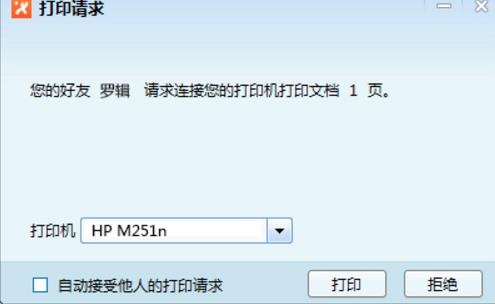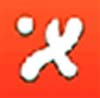

相信很多小夥伴們都不知道飛鴿傳書具體應該怎麼使用!今天小編就以飛鴿傳書2014為例為小夥伴們講解一下吧!告訴小夥伴們飛鴿傳書使用教程教程,以後也會方便大夥使用的哦!當然了!更好的其實是飛鴿傳書2007綠色版!更加的實用!
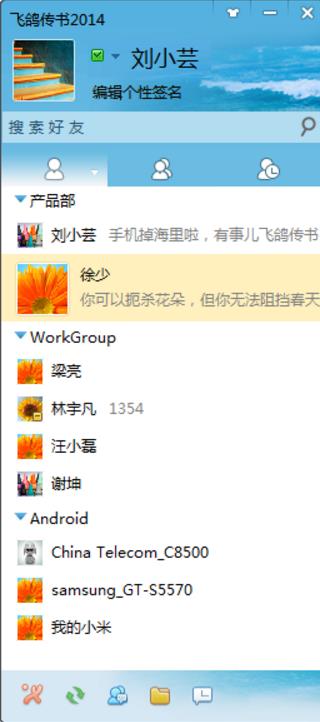
一、安裝:
下載飛鴿傳書2014版安裝包,解壓雙擊Feige2014_for_Windows.exe文件執行安裝,在安裝過程中,可以自定義程序安裝路徑、文件夾名稱和快捷方式設置選項。
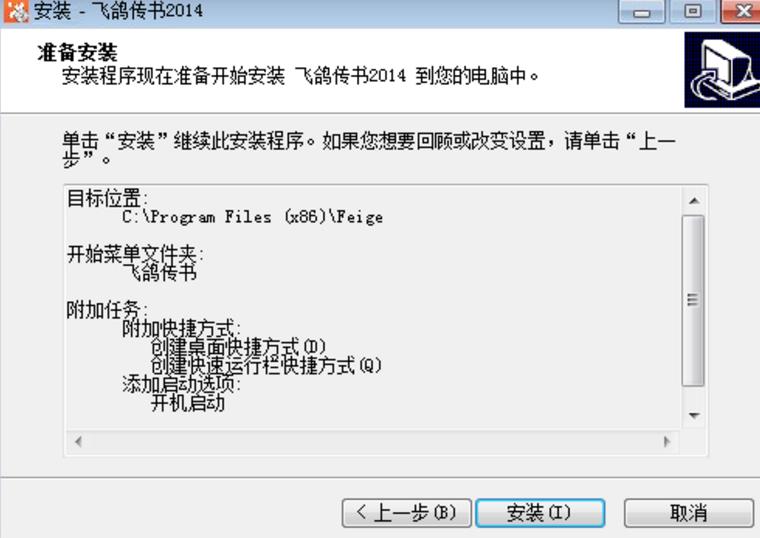
二、設置:
通過“個人設置”,用戶可以自定義頭像、修改簽名、姓名、部門等信息,點擊保存後,局域網用戶可以查看到您設置的信息。
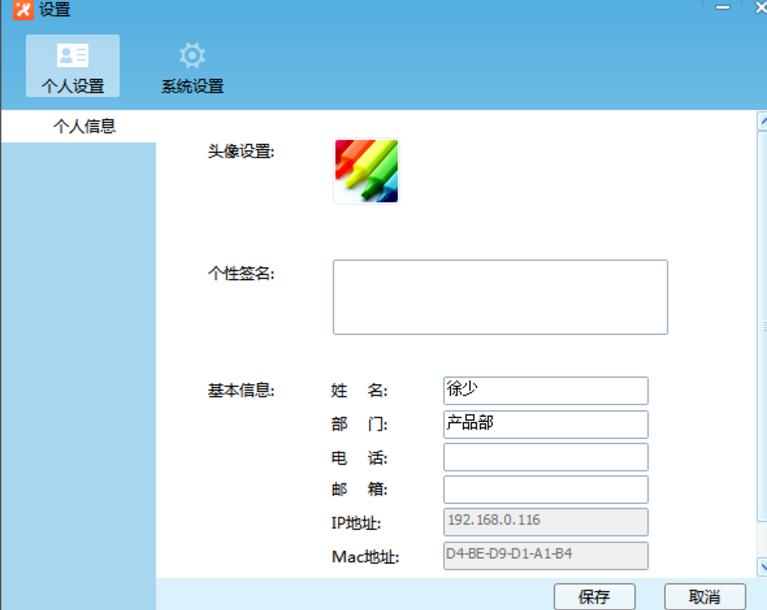
“係統設置”中可以修改開機啟動項、文件默認接收目錄和自動接收、消息提醒以及自動更新等選項。
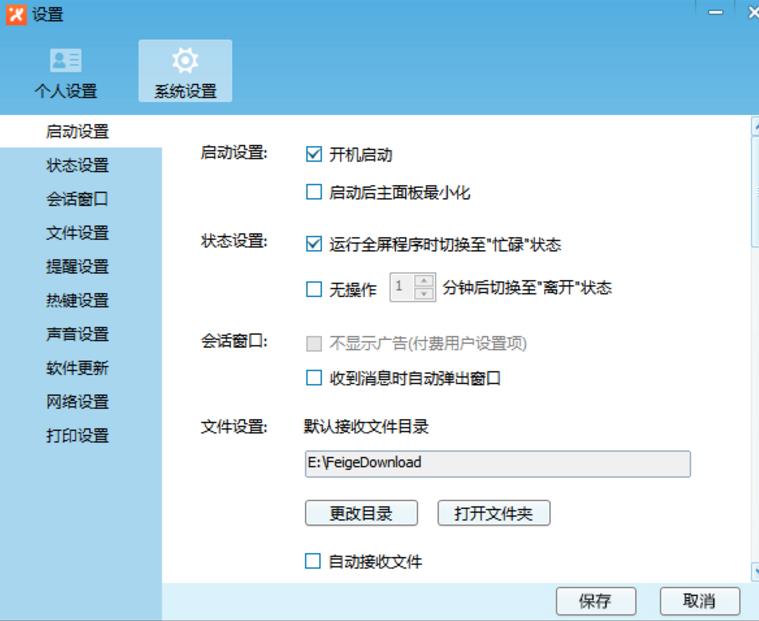
打印設置,用戶在安裝飛鴿網絡打印組件後,可以選擇共享已經連接的物理打印機,允許其他飛鴿用戶(包括PC端用戶和手機端用戶)可以請求使用您的打印機進行打印。

三、文件傳輸和管理
飛鴿傳書2014對文件傳輸做了很大的用戶改善,除了可以通過聊天窗口選擇發送文件,還可以將待發送文件直接拖到好友列表的頭像或聊天窗口內實現發送。
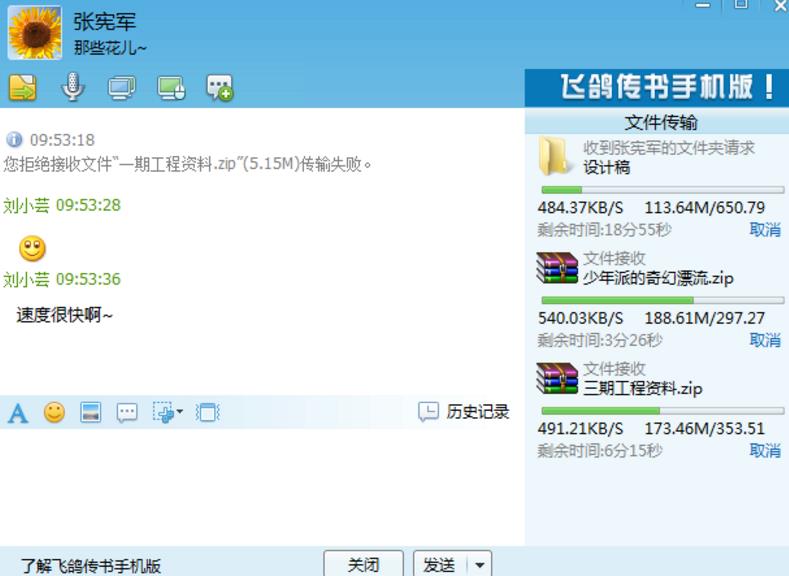
文件管理器,是飛鴿傳書2014新增模塊,可以查看並管理所有已發送文件和已接收文件,極大的提高了查找的便捷性。
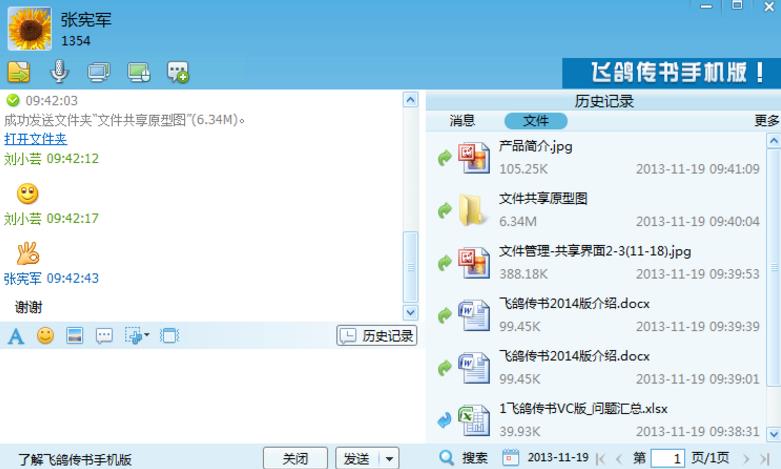
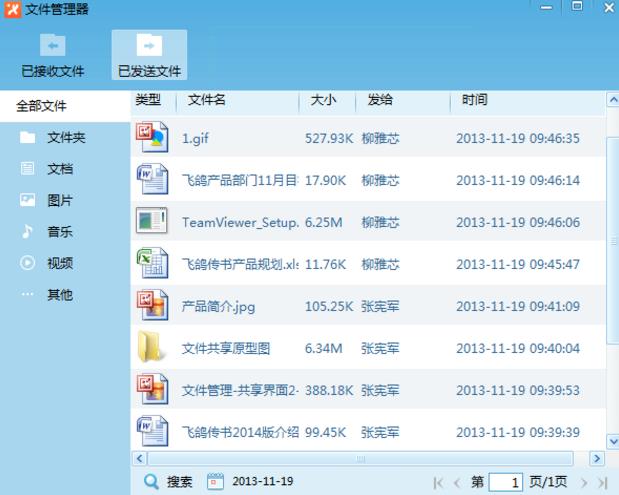
四、討論組和群發
討論組模塊也在飛鴿傳書2014版中做了很多改進,已經完全支持討論組的消息和文件收發,並且可以隨時查看消息和文件的收發記錄。
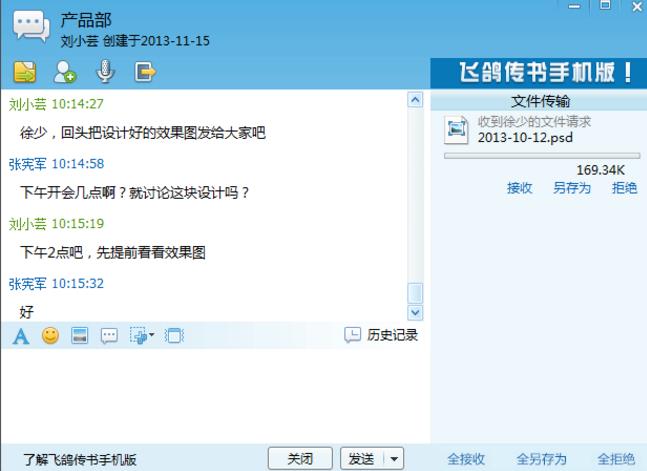
群發功能還是基於全員的消息通知,默認選擇全部在線用戶,將消息和文件以個人的形式發送出去,對方如果對群發消息進行回複,會單獨收到回複消息。
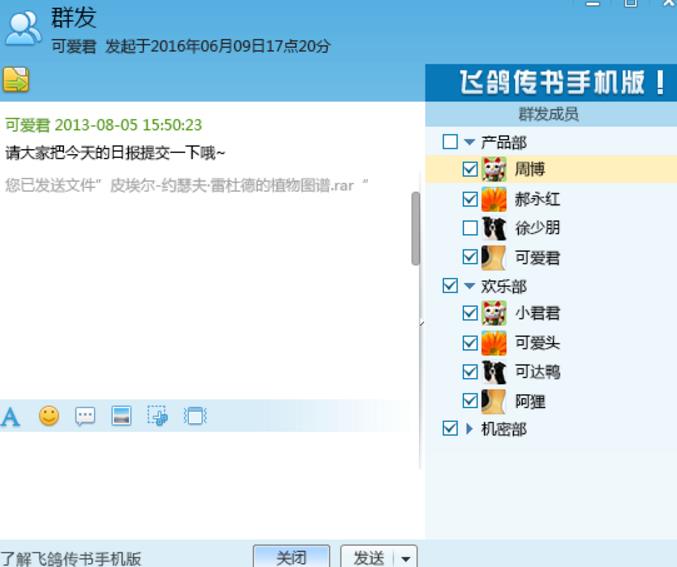
五、遠程協助/遠程控製和語音
遠程控製,申請控製對方的計算機,對方接受請求後,可以查看對方計算機桌麵並進行控製。
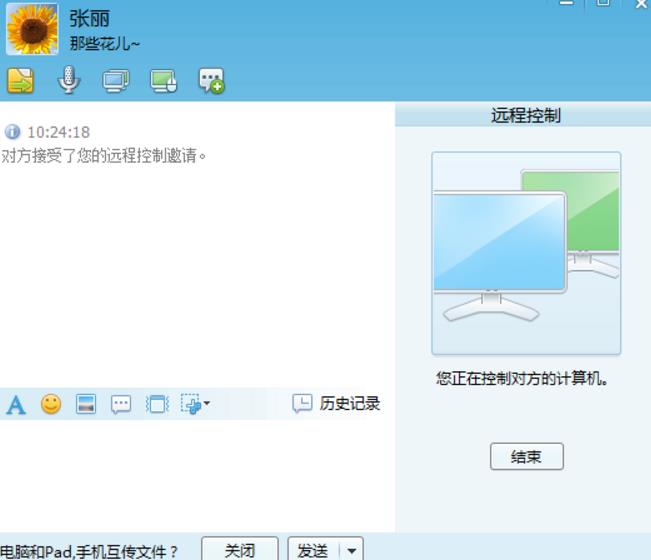
遠程協助,申請將自己的計算機桌麵共享給對方,對方接受請求後,可以查看該計算機桌麵並進行控製。
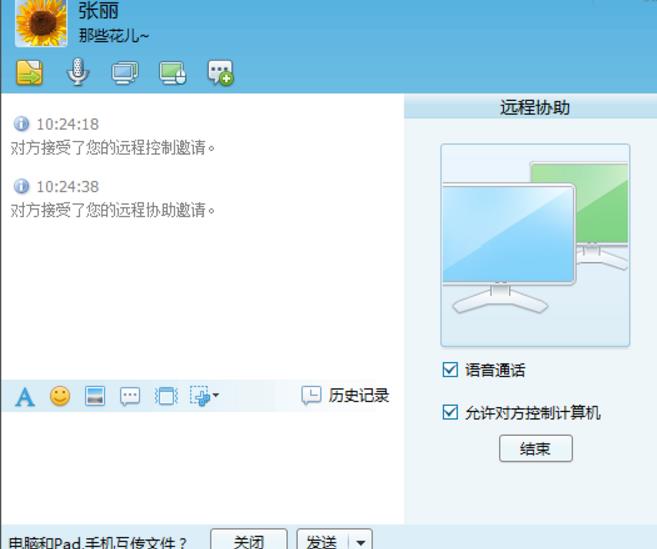
語音通話,在進行語音通話前,請連接並設置好計算機的麥克和聲音播放設備。
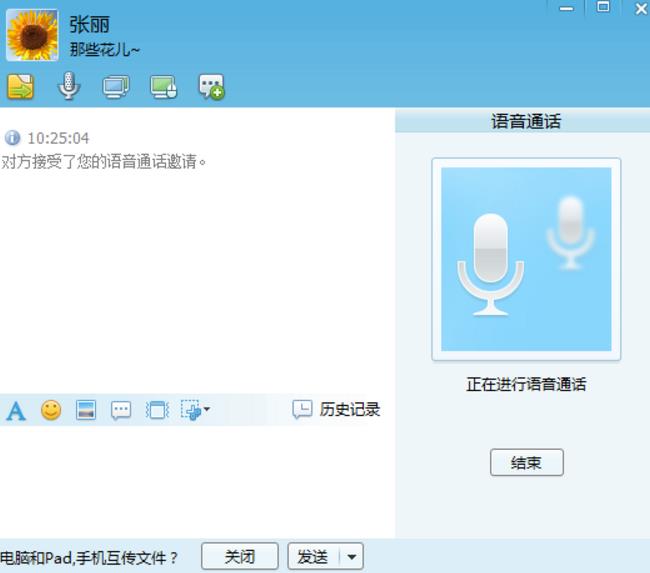
六、文件打印
飛鴿網絡打印方便用戶在局域網內共享已經連接的物理打印機,允許其他飛鴿用戶請求使用您的打印機打印各類文檔和圖片,在使用飛鴿網絡打印前,需要在係統設置中安裝飛鴿網絡打印組件。
打開需要打印的文檔或圖片,選擇 打印 -> 飛鴿網絡打印機,選擇你要選擇的好友或打印機進行打印,也可以預覽需要打印的文件。
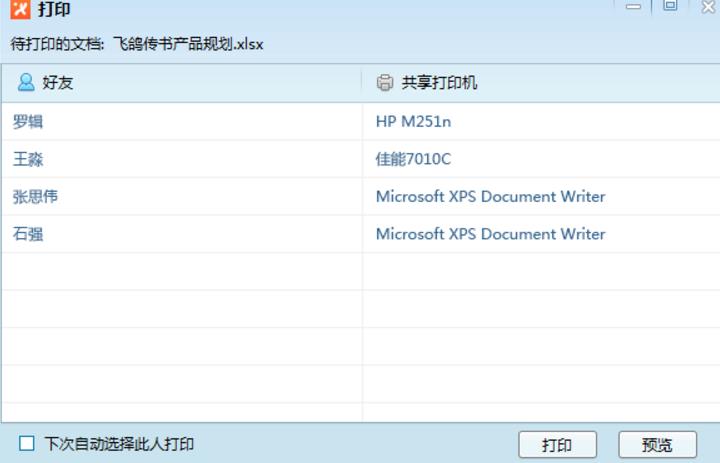
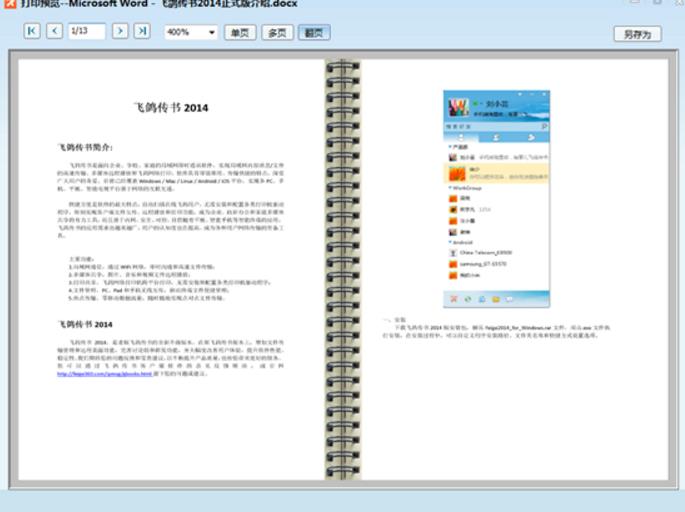
對方在收到您打印請求後,可以選擇同意或拒絕打印,如果對方設置為自動接收打印請求,則無需經過同意,自動打印。